Maison >Problème commun >Un guide pratique pour enregistrer un écran sur Windows 11 gratuitement
Un guide pratique pour enregistrer un écran sur Windows 11 gratuitement
- WBOYWBOYWBOYWBOYWBOYWBOYWBOYWBOYWBOYWBOYWBOYWBOYWBavant
- 2023-08-13 18:17:221579parcourir
Comment filtrer l'enregistrement sur Windows 11
- Accédez à la barre des paramètres de Windows 11 et entrez dans l'outil de capture.
- Ouvrez l'outil de capture d'écran.
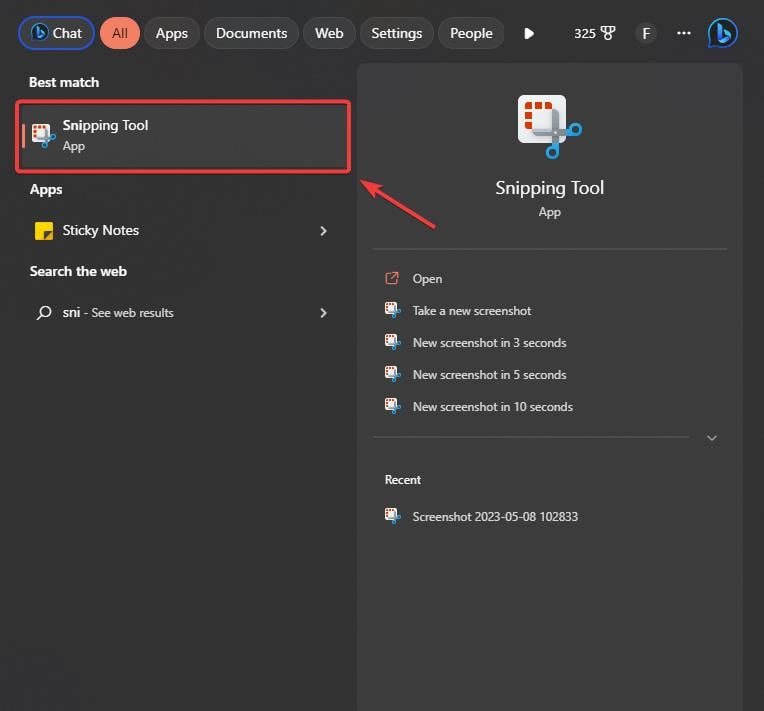
- Après avoir ouvert l'outil de capture, accédez à la barre supérieure et cliquez sur l'icône de l'appareil photo pour sélectionner la fonction d'enregistrement d'écran.
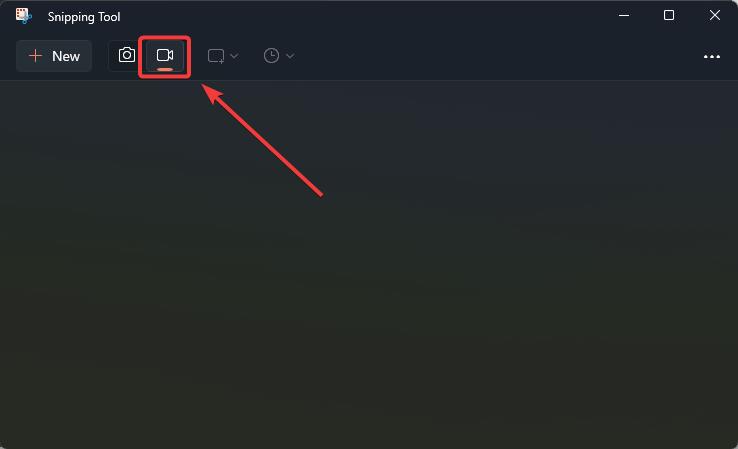
- Ensuite, cliquez sur le bouton "+ Nouveau" et sélectionnez la zone que vous souhaitez enregistrer.
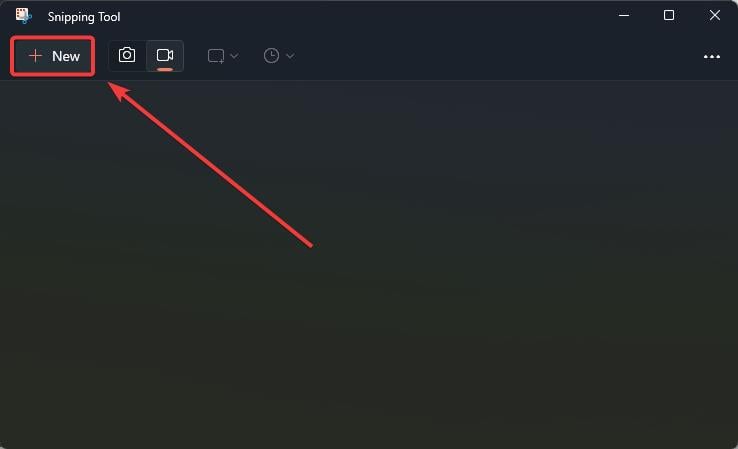
- Après la sélection, cliquez sur le bouton "Démarrer" pour démarrer l'enregistrement.
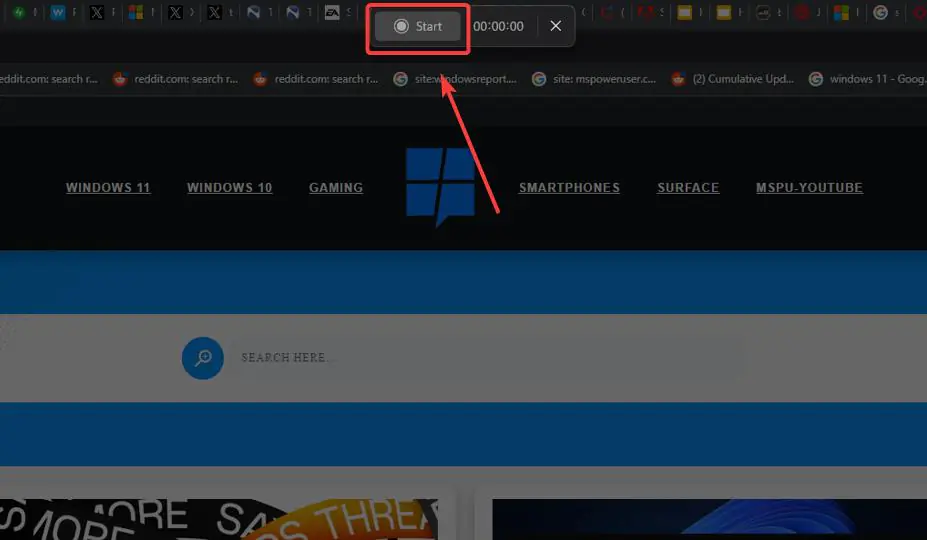
- Pour arrêter l'enregistrement, cliquez sur le bouton rouge.
Voilà. Vous venez d’enregistrer gratuitement votre écran sous Windows 11.
Pour enregistrer la vidéo, cliquez simplement sur Ctrl + S et la fenêtre Enregistrer s'ouvrira. Vous pourrez sauvegarder l'enregistrement d'écran dans votre dossier préféré.
Cependant, sachez que l'outil de capture enregistre uniquement les fichiers au format MP4 et n'a aucun autre format disponible.
Ce qui précède est le contenu détaillé de. pour plus d'informations, suivez d'autres articles connexes sur le site Web de PHP en chinois!
Déclaration:
Cet article est reproduit dans:. en cas de violation, veuillez contacter admin@php.cn Supprimer
Article précédent:La disponibilité du service Azure OpenAI sera étendue comme Microsoft l'a annoncé hierArticle suivant:La disponibilité du service Azure OpenAI sera étendue comme Microsoft l'a annoncé hier
Articles Liés
Voir plus- Comment utiliser l'enregistrement/lecture du son sur H5
- Comment réparer l'affichage incomplet sur l'écran de la calculatrice
- Très pratique ! CSS implémente l'effet dynamique d'appuyer lorsqu'un bouton est cliqué
- Quelle est la taille de l'écran de l'Apple 8plus ?
- Comment filtrer l'enregistrement à l'aide de l'outil de capture sous Windows 11

